发布时间:2024-02-17 12: 49: 00
品牌型号:LAPTOP-QRC1KHSN
系统:windows 11 家庭中文版
软件版本:CorelDRAW 2022
封闭曲线是一种几何形状,它是由一条连续的线条构成,起点和终点相连,形成一个封闭的区域。封闭曲线的类型有很多,如圆形、椭圆形、多边形、螺旋线等。在cdr软件中无法擦除封闭曲线,这是为什么呢?下面一起来了解下coreldraw封闭曲线擦不了,coreldraw封闭曲线内填充颜色的相关内容。
有时在cdr软件中无法擦除封闭曲线,这是为什么呢?下面一起来了解具体的原因以及相应的解决方法。
1.对象被锁定。在cdr软件中,被锁定的对象无法进行编辑或擦除。可以在“对象”泊坞窗中查看对象是否被锁定,并解锁它。
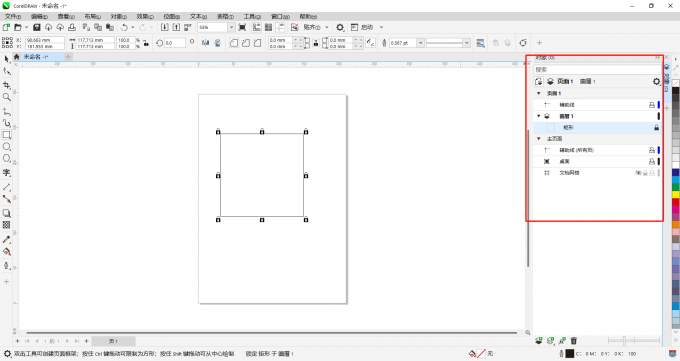
2.对象处于群组中。如果对象处于群组中,您需要先解散群组,然后才能擦除封闭曲线。首先右键群组对象,然后选择“取消群组”,或者使用快捷键“Ctrl+U”。

3.对象被覆盖。如果对象被其他对象覆盖,可能会导致无法擦除封闭曲线。您可以将其他对象移动到其他位置,以便能够擦除封闭曲线。
4.对象不支持擦除。某些对象可能不支持擦除操作,例如位图、群组对象等。请尝试将对象转换为可编辑对象,然后再尝试擦除封闭曲线,例如先将对象进行转曲操作,然后在尝试擦除封闭曲线。
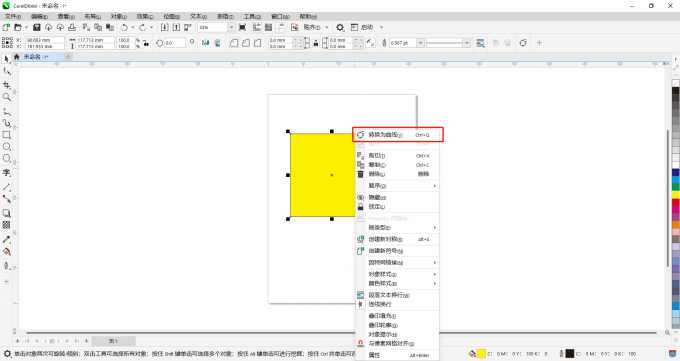
在cdr软件中怎么在封闭曲线内填充颜色呢?下面一起来了解具体的操作步骤。
首先点击使用左侧工具栏中的“点线”工具,绘制封闭曲线。
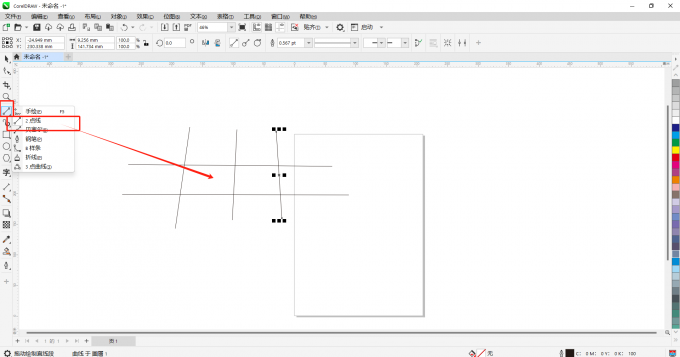
然后点击使用左侧工具栏中的“智能填充工具”。
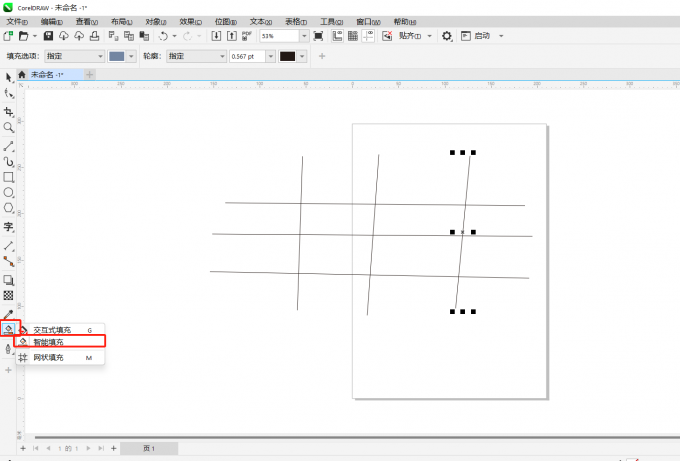
接下来点击需要填充颜色的封闭曲线区域,此时会呈现荒原蓝色。
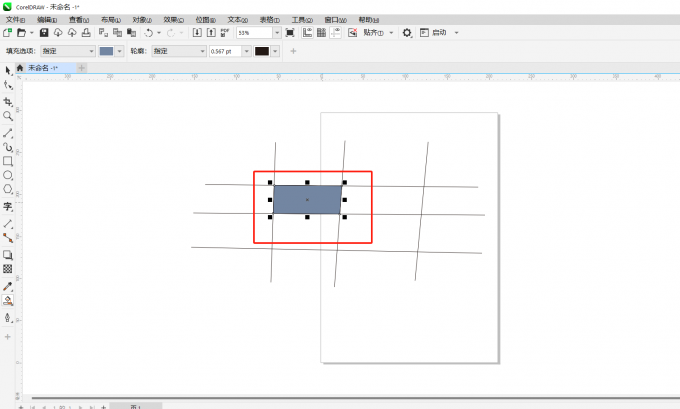
最后点击右侧颜料板中的颜色更改封闭曲线区域的颜色。
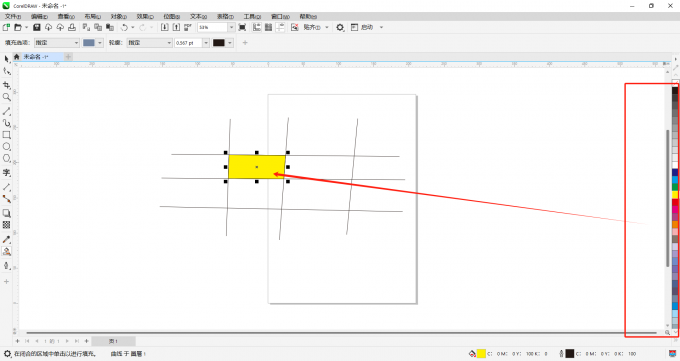
需要注意的是,如果曲线未完全封闭,则无法使用“智能填充工具”填充颜色。可以使用“形状工具”调整曲线的节点以确保其完全封闭。
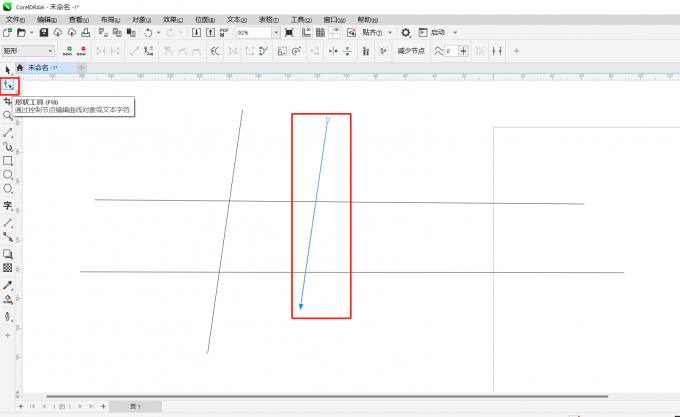
在cdr软件中如何绘制光滑的曲线呢?下面一起来了解可以在cdr软件中绘制光滑曲线的工具的相关内容。
1.手绘工具。使用“手绘工具”可以绘制自由形状的曲线。可以调整“手绘工具”的笔触宽度和平滑度,以获得更光滑的曲线。
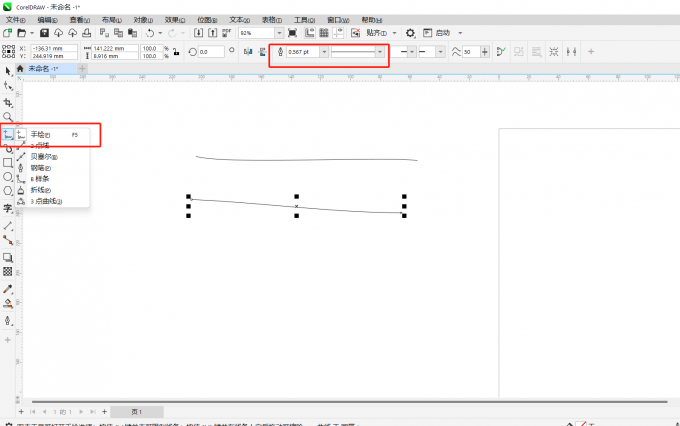
2.贝塞尔工具。使用“贝塞尔工具”可以绘制精确的曲线。可以通过调整节点的位置和曲率来控制曲线的形状。
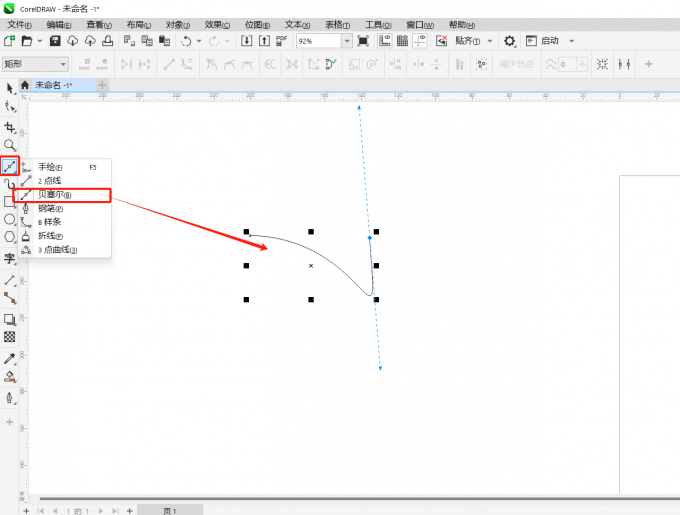
3.艺术笔工具。使用“艺术笔工具”可以绘制具有特殊效果的曲线,例如书法笔刷或图案笔刷。可以通过调整笔刷的大小、形状和颜色来获得不同的效果。
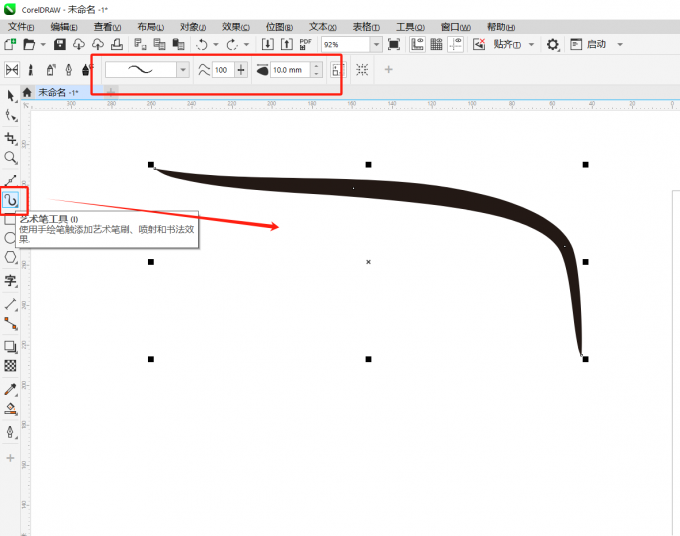
4.钢笔工具。使用“钢笔工具”可以绘制平滑的曲线。可以通过弯曲效果来绘制复杂的曲线。
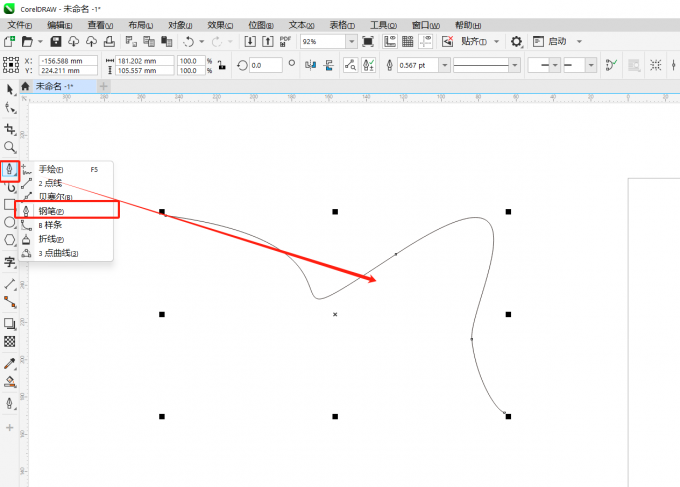
以上就是coreldraw封闭曲线擦不了,coreldraw封闭曲线内填充颜色的相关内容。如果大家还想要学习更多关于CorelDRAW的教程,可以登陆CorelDRAW中文官网进行下载和学习。
作者:Sean
展开阅读全文
︾